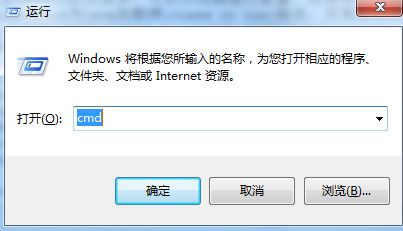JDK1.8安装和配置及注意事项(windows系统)
下载JDK
网址:http://www.oracle.com/technetwork/java/javase/downloads/index.html
按照对应系统的版本的位数,下载对应的版本的JDK
安装
Duang! 安装神马的,最简单了!!下一步,下一步,下一步… 就对了!!haha
环境变量配置
进入配置环境变量的界面:右击我的电脑–>属性–>高级环境设置–>环境变量
1. JAVA_HOME: 系统变量下,新建一个系统变量JAVA_HOME,属性值:
C:\Program Files\Java\jdk1.8.0_112,这是前一步JDK的设置的安装路径,我都是默认的,因为有固态硬盘就是这么随便。以后更新JDK时,修改这个变量就好,剩下的path和classpath可以不用改了
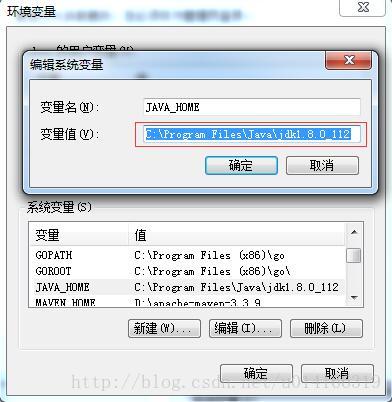
2. Path:在系统变量上找到path ,直接在属性值上最后头添加 ;%JAVA_HOME%\bin

3. CLASSPATH: 如果没有就新建一个,有的话,直接在属性值上最前头添加 .;%JAVA_HOME%\lib;%JAVA_HOME%\lib\tools.jar ,注意:前边有一个黑点加分号,classpath是为了java加载类(class or lib)路径。

一路下去确定就OK了
验证
环境变量配置成功。